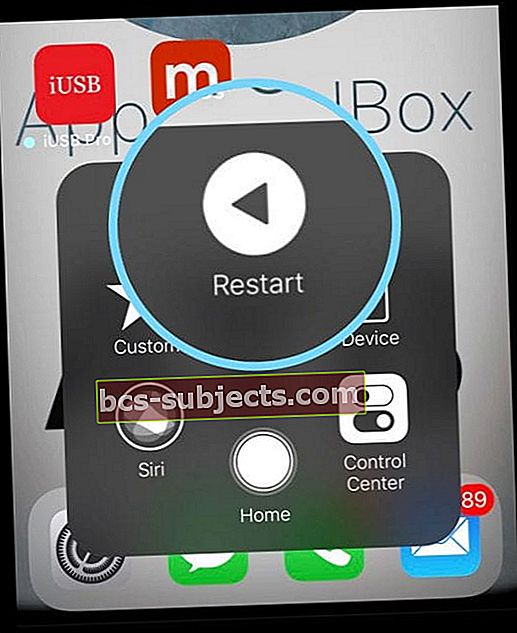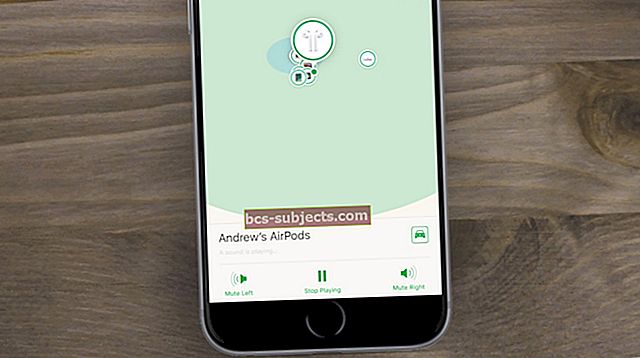Vai esat ieguvis jaunu iPhone X sēriju un nevarat saprast, kā piespiest to restartēt? Tāpat kā iPhone 8 un oriģinālais X, arī Apple maina metodi, lai restartētu jaunākās iPhone līnijas!
Diemžēl, ja jūs mēģināt piespiest restartēšanu, izmantojot iPhone 7 veidu, kā nospiest skaļuma samazināšanas un strāvas padevi, jūs saņemat ļoti skaļu un satraucošu ārkārtas brīdinājumu (šī pogu sērija tagad aktivizē jūsu iPhone ārkārtas SOS funkciju.) Un no personīgās pieredzes tas ir diezgan satraucoši.

Kāpēc piespiest restartēt?
Piespiedu restartēšana ir aparatūras līmeņa restartēšana, savukārt parastā restartēšana (izslēgšana un atkal ieslēgšana) ir programmatūras līmenī. Tāpēc piespiedu restartēšana darbojas pat tad, ja iDevice ir pilnībā sasalusi vai kaut kā nedarbojas.
Pirms piespiedu restartēšanas vispirms atcerieties izmēģināt regulāru restartēšanu (izslēdzot ierīci un pēc tam atkal ieslēdzot).
Tas ir tāpēc, ka piespiedu restartēšana neļauj iOS ievērot parastās izslēgšanas procedūras - lietas, kas faktiski aizsargā jūsu tālruni vai iDevice.
Piespiedu restartēšana ir tāda pati kā spraudņa atvilkšana datorā, kad tas nedarbojas vai nereaģē - ir gadījumi, kad mums tas jādara, jo citu iespēju nav.
Bet mums tas ir nepieciešams uzmanīgi. Tāpēc vienmēr vienmēr vispirms izmēģiniet parasto restartēšanu!
SAISTĪTIE RAKSTI
- Kā veikt DFU režīmu modeļos iPhone X, iPhone 8, iPhone 8 Plus
Kā piespiest restartēt iPhone X, XS, XR un 8 un 8 Plus
Tagad tas ir trīspakāpju process
- Pieskarieties (ātri nospiediet un atlaidiet) skaļuma palielināšanas pogu
- Pēc tam pieskarieties (ātri nospiediet un atlaidiet) skaļuma samazināšanas pogu
- Nospiediet un turiet pogu Sānu, līdz redzat Apple logotipu, pēc tam atlaidiet
- Ja redzat slaidu, lai izslēgtu, turiet nospiestu pogu Sānu, līdz ekrānā parādās Apple logotips
Piespiest restartēt vecāku modeļu iPhone tālruņus
- IPhone 7 vai iPhone 7 Plus
- Nospiediet un turiet gan sānu (barošanas), gan skaļuma samazināšanas pogas, līdz redzat Apple logotipu

- Nospiediet un turiet gan sānu (barošanas), gan skaļuma samazināšanas pogas, līdz redzat Apple logotipu
- IPhone 6s un vecākos, iPad vai iPod Touch
- Nospiediet un turiet gan pogu Sākums, gan barošanas pogu, līdz redzat Apple logotipu

- Nospiediet un turiet gan pogu Sākums, gan barošanas pogu, līdz redzat Apple logotipu
Piespiest restartēt, izmantojot lietotni Iestatījumi operētājsistēmā iOS 11+
Cilvēkiem, kuri izmanto iOS 11 un jaunākas versijas, ir papildu veids, kā piespiest iDevice restartēt, izmantojot iOS 11 iestatījumu lietotnes pieejamības funkciju, ko sauc par AssistiveTouch.
Palīgkontakts pievieno apaļu un baltu ekrāna pogu, kurai ir ātras darbības iespējas, tostarp Restartēt. Lai izmantotu šo funkciju, vispirms jāpārslēdzas uz AssistiveTouch un sadaļā Restart jāpievieno pielāgotajām izvēlņu opcijām.
Restartēšanai izmantojiet AssistiveTouch
- Iet uz Iestatījumi> Vispārīgi> Pieejamība
- Ritiniet uz leju un pieskarieties AssistiveTouch
- Pārslēgt palīgkontaktu ON
- Ekrānā parādās neliela apļveida poga - tā ir ātrās darbības izvēlne
- Atlasiet Pielāgot augšējā līmeņa izvēlni
- Pieskarieties jebkurai ikonai un opciju sarakstā atlasiet Restartēt
- Lai saglabātu, izvēlieties Gatavs

Izmantojiet AssistiveTouch Restart Option
- Dodieties uz sākuma ekrānu
- Pieskarieties ekrāna pogai Assistive Touch un atlasiet Restartēt
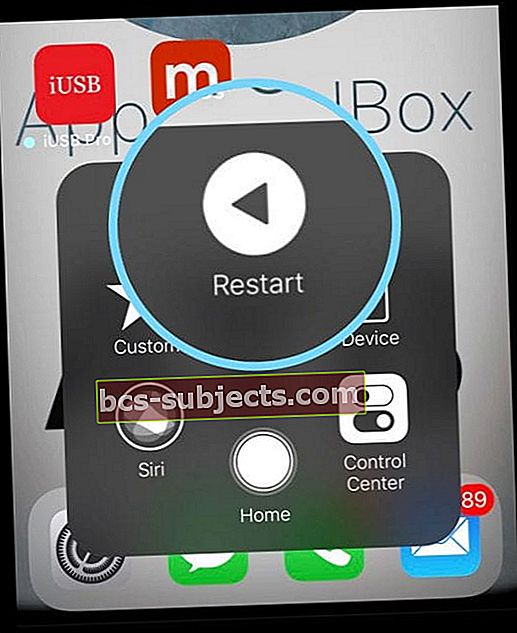
- Ierīce tiek restartēta, un ekrānā parādās Apple logotips
Kas notiek, ja es piespiedu kārtā restartēju vecos veidus?
Ja mēģināt piespiest restartēšanu, izmantojot iPhone 7 veidu, jūs saņemsiet ārkārtas SOS funkcijas - un zēns, jūs to zināt! Atskan ārkārtas brīdinājums, tiek parādīts jūsu SOS ekrāns, un viss, kas atrodas jūsu ierīcē, ļauj jums zināt, ka tas paredzēts TIKAI nopietnam biznesam.
Izmēģinot vecāku veidu, kā nospiest Home (iPhone 8 un 7) un Power, jūs saņemsiet jauku ekrānuzņēmumu no tā, kas tajā brīdī tiek parādīts jūsu displejā!
Ticiet man; Esmu to izdarījis miljonu reižu un skaitīju! Es esmu pateicīgs, ka operētājsistēmā iOS 11+ ir ātrs veids, kā NETaupīt šos nejaušos ekrānuzņēmumus. Ja jūs nezināt šo triku, tas ir ļoti noderīgs!
Kā izdzēst nejaušus ekrānuzņēmumus iPhone tālruņos ar operētājsistēmu iOS 11 vai jaunāku versiju
Tūlīt pēc nejaušas ekrānuzņēmuma uzņemšanas ekrāna apakšējā kreisajā stūrī pieskarieties šī ekrānuzņēmuma priekšskatījumam.
Kad tiek atvērta rediģēšanas izvēlne, augšējā kreisajā stūrī nospiediet Gatavs, pēc tam uznirstošajā izvēlnē noklikšķiniet uz Dzēst ekrānuzņēmumu. Tieši tā! Par laimi, jūsu fotoattēlu bibliotēkā nebūs vietas ar nevēlamiem ekrānuzņēmumiem.
Vai jums ir daudz nejaušu ekrānuzņēmumu?
Ja esat aizmirsis izdzēst nejaušos ekrānuzņēmumus un tas laika gaitā palielinās, ir vēl viens veids, kā jūs varat pārskatīt visus iOS ierīces ekrānuzņēmumus un atbrīvoties no nejaušajiem.
Lai pārskatītu ekrānuzņēmumus savā iPhone X sērijas tālrunī vai iPhone 8/8 +, pieskarieties lietotnei Fotoattēli, lai to atvērtu.
Pēc tam ekrāna apakšējā labajā stūrī pieskarieties albumiem. Tas parādīs visus jūsu fotoattēlu lietotnes albumus.
Ritiniet uz leju, līdz redzat mapi “Ekrānuzņēmumi”.
Ja jums ir daudz albumu, varat arī izmantot meklēšanas pogu ekrāna augšējā labajā stūrī un meklēt ekrānuzņēmumus, lai atrastu mapi.
Kad esat mapē, varat pārskatīt ekrānuzņēmumus un izdzēst nejauši uzņemtos.